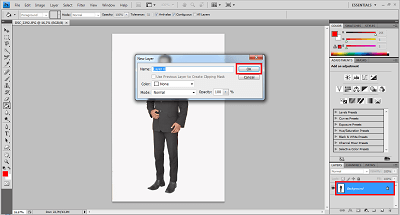
Cara Edit Background Di Photoshop – Photoshop adalah perangkat lunak Editor citra buatan Adobe Systems yang dikhususkan untuk pengeditan Foto/Gambar dan pembuatan efek.
Seiring dengan perkembangan zaman, manusia selalu menghasilkan berbagai macam teknologi yang berguna bagi kehidupan sehari-hari.
Saat ini, telah banyak inovasi teknologi yang telah hadir di tengah masyarakat. Hal ini diCiptakan semata-mata untuk kebutuhan manusia itu sendiri hadirnya teknologi juga memiliki peran yang sangan penting bagi kehidupan manusia apalagi pada zaman sekarang.
Salah satu teknologi yang sering digunakan saat ini adalah Photoshop. Saat ini Photoshop kerap digunakan banyak orang untuk keperluan sehari-hari.
Mengganti Beckground Foto
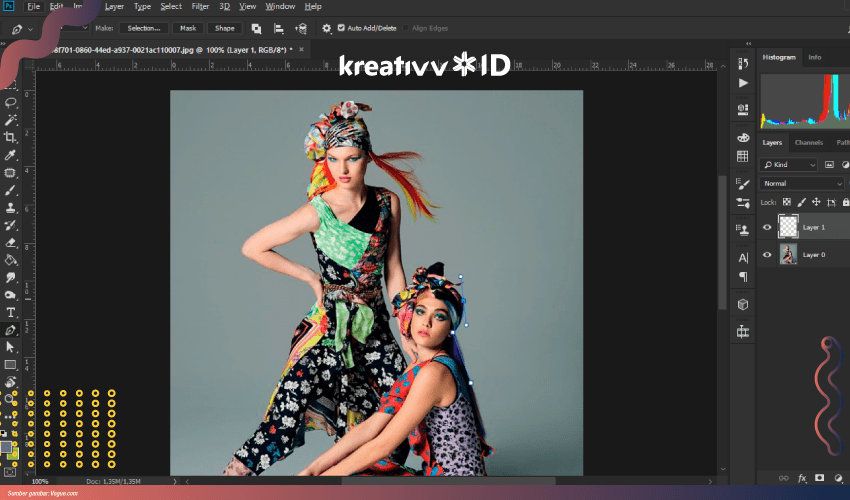
1. Langkah Pertama, buka aplikasi Adobe Photoshop Atau Aplikasi Edit lainnya di PC atau Leptop. Setelah itu masukan foto utama yang akan dihapus background-nya dengan cara memilih menu File > Open > Pilih Foto. Selanjutnya,klik Open untuk memulai Edit Foto.
2. Selanjutnya ubah layar Background menjadi layar 0. Caranya, klik dua kali pada layer hingga muncul jendela New Layer. Lalu, klik OK.
3. Langkah berikutnya, klik dan tahan Lasso Toll hingga muncul tiga pilihan toll lainnya dan lakukan seleksi pada objek yang hendak di tampilkan
4. Saat melakukan seleksi, Anda bisa klik pada bagian tertentu untuk memberikan Anchor Point.
5. Setelah melakukan seleksi, akan muncul garis putus-putus bergerak yang megelilingi objek. Untuk menghapus background foto, klik menu Select > Inverse. kemudian tekan tombol Delete.
6. Setelah Foto Background terhapus, Anda sudah bisa mengganti background di Photoshop. Caranya, klik dan drag foto dari Windows Explorer ke Photoshop
7. Selanjutnya,atur ukuran background foto dengan cara klik dan drag pada bagian ujung foto sambil menekan tombol Shift + Alt. Jika sudah, klik dua kali pada foto atau klik ikon centang pada bagian atas.
8. Pindahkan posisi layer background di bawah foto objeck yang sudah anda seleksi. Setelah itu,klik dan drag ke bagian bawah dan atur posisi background sesuai keinginan.
9. Simpan Foto hasil editan dengan cara buka Menu File > Save As.
Penutup.
Begitulah cara dan langkah untuk mengedit atau mengganti Background Foto dengan menggunakan tutorial photoshop,.







